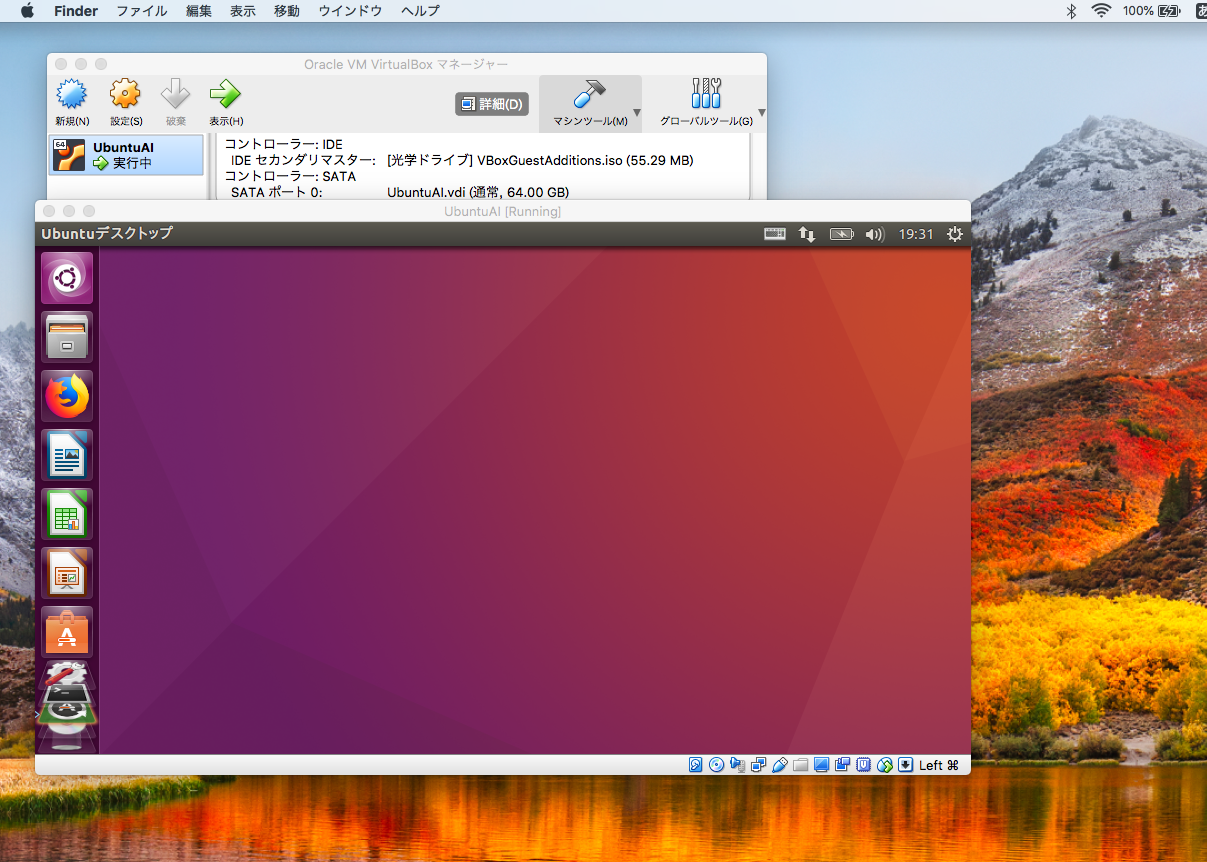
MacやWindowsでUbuntuを構築する手順は、これからも必要そうなので備忘録です。
目次
参考図書:自分で動かす人工知能
マニアックな内容が書かれていないので、上級者にとっては物足りないかもしれませんが、まずは手取り早くAIを動かしてみたい!という方におすすめです。
人工知能を手軽に学びたい人向けにUbuntuの環境を構築していますが、単純にUbuntu環境を構築がしたい人にもわかりやすい本です。
MacやWindowsにUbuntuの仮想マシンを作る手順

Mac上で動作するUbuntu
このように、MacやWindows中に、Ubuntuの環境を作れます。
①VirtualBoxのダウンロード
VirtualBoxは、Oracle社が提供するオープンソースのソフトウェアです。
WindowsやMacなどのOSの中に、仮想環境を構築できます。
下記サイトからVirtualBoxをダウンロードしてください。
VirtualBoxのダウンロードページ
https://www.virtualbox.org/wiki/Downloads

・Windowsに構築する場合
→Windows hostからダウンロード
・Macに構築する場合
→OS X hostからダウンロード
サイト画像は2018.10.10時点のものですが、あれば最新版を入手してください。
(サイズは100M程度なので、あまり時間はかかりません)
②Ubuntu仮想マシンのダウンロード
Ubuntuは、下記サイトからダウンロードできます。
インプレスブックス パソコンで楽しむ 自分で動かす人工知能
https://book.impress.co.jp/books/1116101162
(ページ下方にダウンロードリンクがあります。)

4.14GBと大容量なので、数時間がかかります。
※このサイトからダウンロードできるUbuntuは、人工知能を学習しやすいよう、
便利なソフト、初期設定など、全て準備が完了した状態で入っています。
現在はまだ誰でもアクセス可能となっているため、簡単にダウンロードできますが、
今後は購入者限定のページになるかもしれません。
(初期設定には多大な労力がかかっていることと思われるため)
ちなみに、「自分で動かす人工知能」は、
「とにかく人工知能を動かしてみたい!」という方には、超オススメの一冊です。
僕も、簡単な操作だけで、すぐに人工知能を操れるようになりました。
ダウンロードできなくなっていた場合は、本家Ubuntuのサイトからダウンロード可能です。
Ubuntu Japanese Team
仮想ハードディスクイメージのダウンロード
https://www.ubuntulinux.jp/download/ja-remix-vhd
AI学習用に初期設定はされていませんが、Ubuntuが使えればいいという方は、こちらからダウンロードしてください。
③仮想マシンイメージの展開
ダウンロードした仮想マシンイメージ(UbuntuAI.zip)を展開します。
・Macの場合
コマンドを実行
$unzip UbuntuAI.zip
・Windowsの場合
UbuntuAI.zipを右クリックし、
「すべて展開」
を選択。
展開には10分ほどかかりました。
Macの場合、Terminalが固まったのでアセりました。
unzipは進捗が出ないので、展開が終わって動き出すまで待ちましょう。
④セットアップ
ダウンロードしたVirtualBoxをダブルクリックで実行します。
セットアップウィザードが出てくるので、「Next」選択し、
セットアップを完了させます。

VirtualBoxセットアップウィザード
最後に「finish」を選択すると、VirtualBoxが起動されます。

「新規」をクリック
「新規」をクリック

名前に「UbuntuAI」を入力
名前に「UbuntuAI」を入力し、「次へ」をクリック

メモリーサイズは、「2048」に設定
メモリーサイズは、「2048」に設定し、「次へ」をクリック。

「すでにある仮想ハードディスクファイルを使用する」にチェックを入れ、[ UbuntuAI.vdi ]ファイルを選択する。
ここで、「UbuntuAI.vdi ってどれ!?」という方(僕です)
これ↓です。この赤いキューブみたいなアイコンが、[ UbuntuAI.vdi ]ファイル。

赤いキューブみたいなアイコンが、[ UbuntuAI.vdi ]ファイル。

「作成」ボタンをクリックして完了
最後に、「作成」ボタンをクリックして完了
⑤Ubuntuの起動
VirtualBoxにて、「起動」ボタンを押すと、Ubuntuが起動されます。

「起動」ボタンを押すとUbuntuが起動されます。

Mac上で動作するUbuntu
シャットダウンするときは、「×」ボタンではなく、システムのシャットダウンから行ってください。
(データ破損の恐れがあるため)
初期パスワードは「P@ssw0rd」です。(白文字にしてあります)
まとめ
本を参考にしながら、AIに画像を加工させたり文章作らせたり、いろいろやってみるとおもしろいですよ。
いつになるかわかりませんが対話や予定の管理ができるAIなど、コンシェルジュ的なAIが作りたいと思います。
AIに仕事を奪われていく時代。むしろAIに仕事させてみませんか?
マニアックな内容が書かれていないので、上級者にとっては物足りないかもしれませんが、まずは手取り早くAIを動かしてみたい!という方におすすめです。






